የድሮ የስካይፕ ውይይቶችን ታሪክ ማቆየት በብዙ ምክንያቶች መጥፎ ሀሳብ ነው። ከሁሉም በላይ ፣ የእርስዎ ውይይት ሚስጥራዊ መረጃን ከያዘ የደህንነት ስጋት ይፈጥራል። ሆኖም ፣ በማንኛውም የስካይፕ ስሪት ውስጥ በጥቂት ጠቅታዎች ታሪክን ማጽዳት ቀላል ነው።
ደረጃ
ዘዴ 1 ከ 3: ስካይፕ ለዊንዶውስ
ለዊንዶውስ ሁለት የስካይፕ ስሪቶች አሉ። የስካይፕ ዴስክቶፕ ስሪት ተጠቃሚዎች ቀድሞውኑ የሚያውቁት “ክላሲክ” ስሪት ነው። የዊንዶውስ 8 ተጠቃሚዎች የሜትሮ ኦኤስ በይነገጽን የሚጠቀም የሜትሮ ስሪትንም መጠቀም ይችላሉ።
የዴስክቶፕ ሥሪት
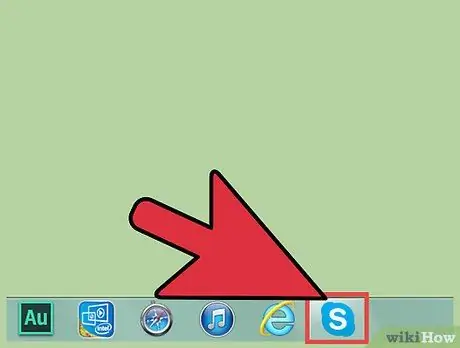
ደረጃ 1. ስካይፕን ይክፈቱ።
አስፈላጊ ከሆነ በተጠቃሚ ስምዎ እና በይለፍ ቃልዎ ይግቡ (ይግቡ)።
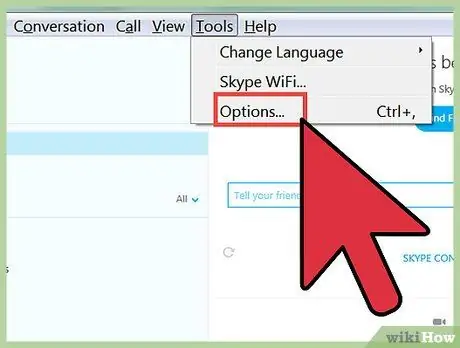
ደረጃ 2. የአማራጮች ምናሌን ይክፈቱ።
በምናሌ አሞሌው ውስጥ “መሣሪያዎች” የሚለውን ምናሌ ይፈልጉ። መሣሪያዎችን ጠቅ ያድርጉ ፣ ከዚያ በተቆልቋይ ምናሌ ውስጥ “አማራጮች” ን ጠቅ ያድርጉ
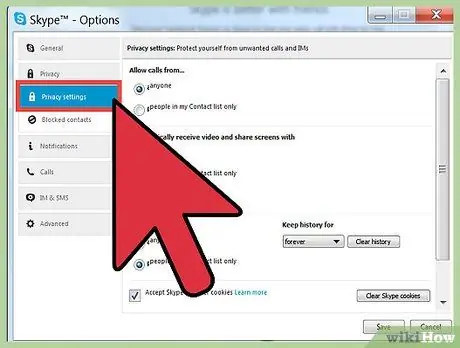
ደረጃ 3. የግላዊነት ትርን ይምረጡ።
በመስኮቱ በግራ በኩል “ግላዊነት” የሚለውን ቁልፍ ይፈልጉ። ከእሱ ቀጥሎ የመቆለፊያ አዶ ይኖራል። ይህን አዝራር ጠቅ ያድርጉ።
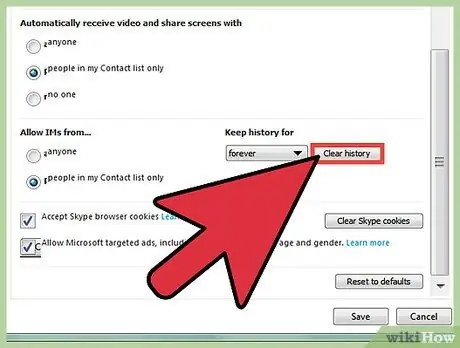
ደረጃ 4. “ታሪክ አጥራ” ን ጠቅ ያድርጉ።
በመስኮቱ በቀኝ በኩል ትንሽ አዝራር ነው። ይህ አዝራር “ታሪክን አስቀምጥ” በሚለው ርዕስ ስር ነው።
ይህ ምርጫዎን ለማረጋገጥ ብቅ ባይ መስኮት ይከፍታል። ታሪኩን ለመሰረዝ “ሰርዝ” ቁልፍን ጠቅ ያድርጉ።
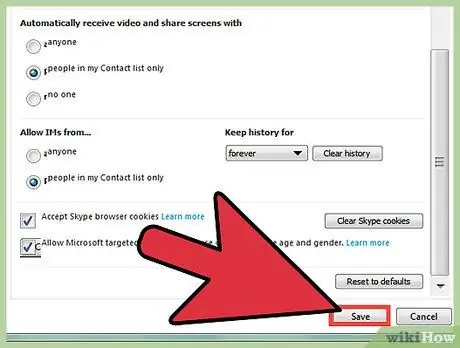
ደረጃ 5. ለውጦችን ለማስቀመጥ “አስቀምጥ” ን ጠቅ ያድርጉ።
ከ “ሰርዝ” ቀጥሎ ባለው በስተቀኝ በኩል ነው። ይህንን አዝራር ጠቅ ማድረግ ሁሉንም መስኮቶች ይዘጋል እና የስካይፕ ውይይትዎ ከመሰረዙ በፊት ወደነበረበት ገጽ ይመልስልዎታል።
የሜትሮ ስሪት
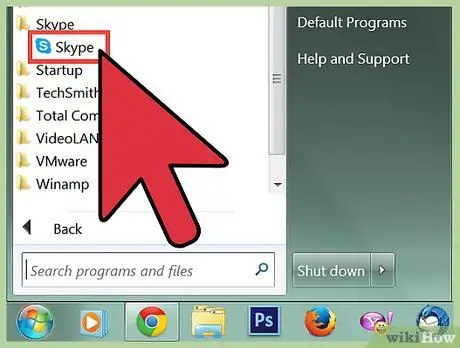
ደረጃ 1. ስካይፕን ይክፈቱ።
አስፈላጊ ከሆነ በተጠቃሚ ስምዎ እና በይለፍ ቃልዎ ይግቡ (ይግቡ)። ዊንዶውስ 8 ን የሚያሄዱ ኮምፒተሮች በመነሻ ማያ ገጹ ላይ የስካይፕ የሜትሮ ስሪት አላቸው።
የመነሻ ማያ ገጹን ለመድረስ ከዴስክቶፕዎ በታች በግራ በኩል ባለው የዊንዶውስ ባንዲራ አዶ ላይ ጠቅ ያድርጉ። ሰማያዊውን ፣ አራት ማዕዘን ቅርፅ ያለውን የስካይፕ ንጣፍ ጠቅ ያድርጉ (እሱን ለማግኘት ወደ ሌላኛው ጎን ማሸብለል ሊያስፈልግዎት ይችላል።)
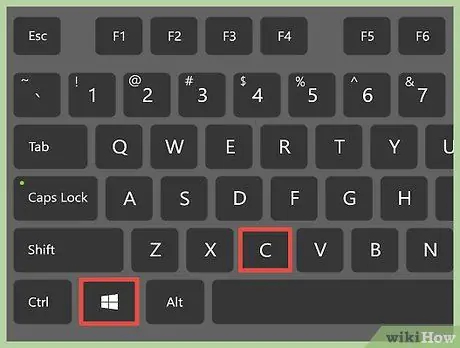
ደረጃ 2. የቅንጅቶችን ማራኪነት ይክፈቱ።
"ማራኪዎች" ከዊንዶውስ 8 የኮምፒተር ማያ ገጽ በስተቀኝ በኩል በሚታየው ምናሌ ውስጥ ያሉት አዝራሮች ናቸው። እነዚህ ኮምፒውተራችሁን ለመዝጋት የሚጠቀሙባቸው ተመሳሳይ ምናሌዎች ናቸው። የቅንጅቶች ሞገስን ለመድረስ ብዙ መንገዶች አሉ-
- Win+C ን ይጫኑ እና ከታች የሚገኘውን የቅንብሮች ቁልፍን ጠቅ ያድርጉ (በማርሽ አዶ ምልክት የተደረገበት)።
- የመዳፊት ጠቋሚዎን በማያ ገጹ ታችኛው ክፍል በስተቀኝ በኩል ያንቀሳቅሱት ፣ ከዚያ ወደ ላይ ያንቀሳቅሱት። የቅንብሮች ቁልፍን ጠቅ ያድርጉ።
- የንክኪ ማያ ገጽ እየተጠቀሙ ከሆነ ከማያ ገጹ በቀኝ በኩል ወደ ውስጥ ይግቡ እና የቅንብሮች ቁልፍን መታ ያድርጉ።
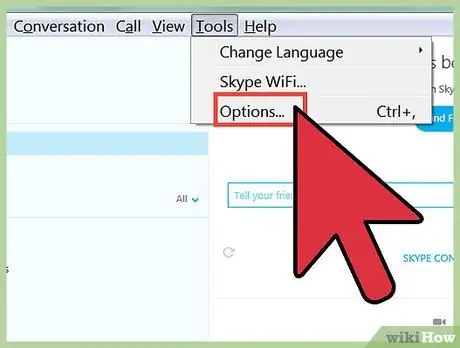
ደረጃ 3. የአማራጮች ምናሌን ይክፈቱ።
የቅንጅቶች ሞገስን ጠቅ ካደረጉ በኋላ የሚታየውን “አማራጮች” አገናኝ ጠቅ ያድርጉ።
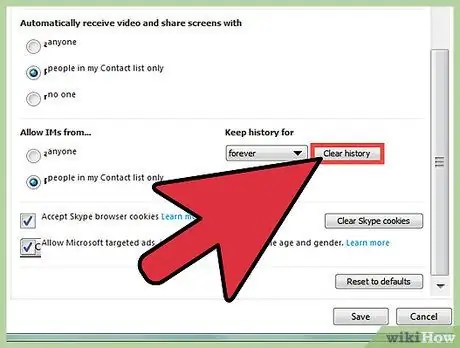
ደረጃ 4. “ታሪክ አጥራ” ን ጠቅ ያድርጉ።
በ “ግላዊነት” ራስጌ ስር የሚታየው ሰማያዊው አዝራር ነው።
- አዝራሩን ጠቅ ሲያደርጉ ምርጫዎን እንዲያረጋግጡ ይጠየቃሉ። ለመሰረዝ ብቅ -ባይ ውጭ ለማረጋገጥ ወይም “ታሪክ አጥራ” ን እንደገና ጠቅ ያድርጉ።
- ሲጨርሱ ወደ ስካይፕ ለመመለስ በአማራጮች ምናሌ በላይኛው ግራ ጥግ ላይ ያለውን “ተመለስ” ቀስት ጠቅ ያድርጉ።
ዘዴ 2 ከ 3: Skype for Mac
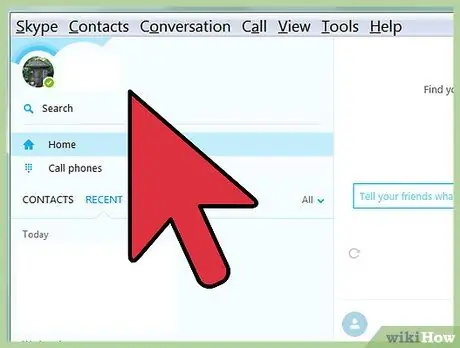
ደረጃ 1. ስካይፕን ይክፈቱ።
አስፈላጊ ከሆነ በተጠቃሚ ስምዎ እና በይለፍ ቃልዎ ይግቡ (ይግቡ)።
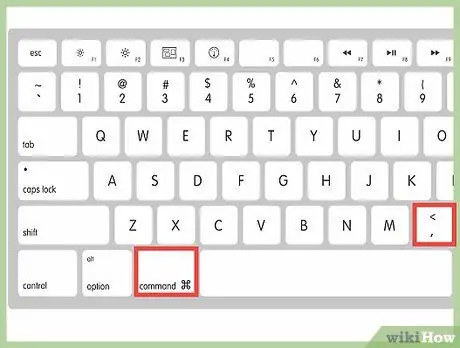
ደረጃ 2. የምርጫዎች ምናሌን ይክፈቱ።
በማያ ገጹ አናት ላይ ባለው የማውጫ አሞሌ ውስጥ “ስካይፕ” ን ጠቅ ያድርጉ። ከፖም አዶው ቀጥሎ በግራ በኩል በግራ በኩል ይገኛል። ከተቆልቋይ ምናሌ ውስጥ “ምርጫዎች” ን ይምረጡ።
እንደ አማራጭ በቁልፍ ሰሌዳዎ ላይ Command+ ን ይጫኑ።
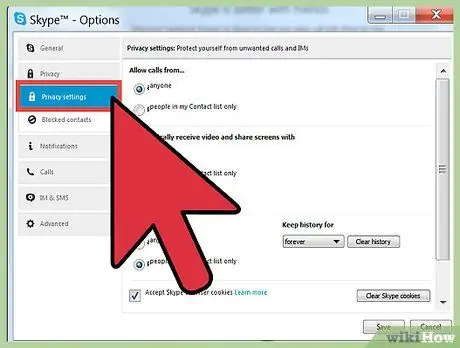
ደረጃ 3. የግላዊነት ትርን ይምረጡ።
በመስኮቱ አናት ላይ “ግላዊነት” የሚለውን አዝራር ጠቅ ያድርጉ። ይህ አዝራር በ "አትረብሽ" ምልክት ምስል ምልክት ተደርጎበታል።
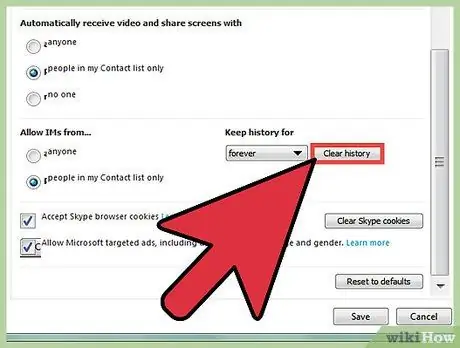
ደረጃ 4. “ሁሉንም የውይይት ታሪክ ሰርዝ” ን ጠቅ ያድርጉ።
ይህ አዝራር በቀጥታ ከ “የውይይት ታሪክ አስቀምጥ ለ” አማራጭ ስር ይገኛል።
- ምርጫዎን እንዲያረጋግጡ ይጠየቃሉ። ለማጠናቀቅ «ሁሉንም ሰርዝ» ን ጠቅ ያድርጉ።
- ከዚህ ሆነው በቀጥታ ከመስኮቱ መውጣት ይችላሉ። እንደ ዊንዶውስ ያሉ ለውጦችን ማስቀመጥ አያስፈልግዎትም።
ዘዴ 3 ከ 3 - ስካይፕ በሞባይል ላይ
ብዙ የተለያዩ የሞባይል መሣሪያዎች ስካይፕን ስለሚጠቀሙ ፣ ለእርስዎ የሚሰሩ እርምጃዎች በትንሹ ሊለያዩ ይችላሉ። በዚህ ክፍል ውስጥ ያለው ዘዴ ለአብዛኞቹ ተጠቃሚዎች መስራት አለበት።
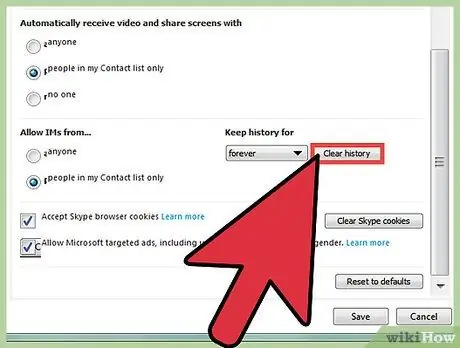
ደረጃ 1. በመጀመሪያ በኮምፒተርዎ ላይ ያለውን ታሪክ ያፅዱ።
በሞባይል ላይ ስካይፕ በኮምፒተርዎ ላይ ካለው የስካይፕ ስሪት ጋር ያመሳስላል ፣ ስለዚህ በአንዱ መሣሪያ ላይ ለውጦች ሌላውን ይለውጣሉ። ከላይ የሚጠቀሙበትን ስርዓተ ክወና ይፈልጉ እና መመሪያዎቹን ይከተሉ።
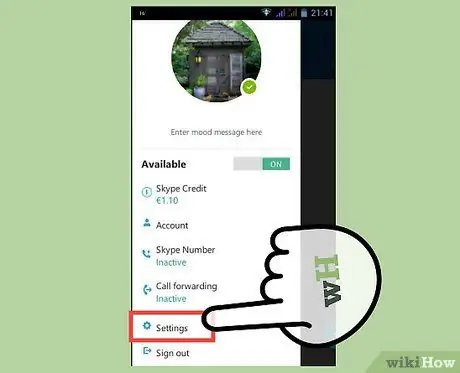
ደረጃ 2. በስልክዎ ላይ የስካይፕ ቅንብሮችን ምናሌ ይክፈቱ።
ይህንን ለማድረግ የሚቻልበት መንገድ በመሣሪያዎ ላይ በመመስረት ይለያያል። ብዙውን ጊዜ ሂደቱ እንደዚህ ያለ ነገር ነው-
- ከመተግበሪያ ዝርዝሩ በስልክዎ ላይ የቅንብሮች ምናሌን ይክፈቱ (ብዙውን ጊዜ በኮግ አዶ ምልክት ተደርጎበታል)።
- “መተግበሪያዎች” የሚለውን አማራጭ ይምረጡ ፣ ከዚያ በዝርዝሩ ውስጥ ይሸብልሉ እና ስካይፕን ይምረጡ።
- አንዳንድ ስርዓቶች የስካይፕ አዶውን እንዲነኩ እና እንዲይዙ እና “ቅንጅቶች” ን እንዲመርጡ ሊፈልጉዎት ይችላሉ። ሌሎች ስርዓቶች በዋናው ማያ ገጽ ላይ በተቆልቋይ ምናሌ ውስጥ የቅንብሮች ምናሌ ተደብቀዋል።
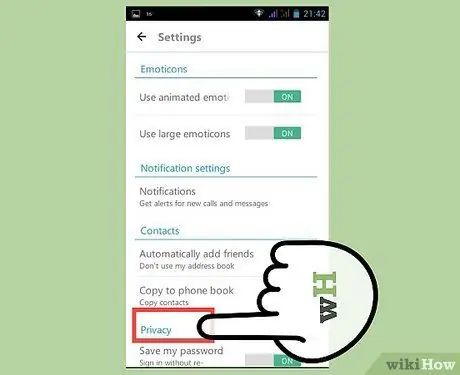
ደረጃ 3. የመተግበሪያ ውሂብን ያጽዱ።
ይህ ሁሉንም የውይይት ታሪክ ከመሣሪያዎ መሰረዝ አለበት። ምርጫዎን እንዲያረጋግጡ ከተጠየቁ “እሺ” ወይም ተመሳሳይ አማራጭን መታ ያድርጉ። ስካይፕን እንደገና ሲከፍቱ የመግቢያ ዝርዝሮችዎን እንደገና ማስገባት ሊኖርብዎት ይችላል።
አንዳንድ ተጠቃሚዎች ይህ በስካይፕ አድራሻ አድራሻው በመሣሪያዎ ላይ እንደሚሰርዝ ሪፖርት እንደሚያደርጉ ልብ ይበሉ። ከኮምፒዩተር ሥሪት ጋር እንደገና ማመሳሰል ወይም እውቂያዎችን እራስዎ እንደገና ማስገባት ሊኖርብዎት ይችላል።
ጠቃሚ ምክሮች
- “ሰርዝ” ቁልፍን ከመጫንዎ በፊት ታሪኩን መሰረዝዎን እርግጠኛ ይሁኑ። የተሰረዘ ታሪክን ወደነበረበት ለመመለስ ምንም መንገድ የለም።
- ታሪክዎን በተደጋጋሚ ከሰረዙ ፣ ውይይቶችን ለረጅም ጊዜ እንዳያስቀምጡ (ወይም በጭራሽ እንዳያስቀምጧቸው) ቅንብሮችዎን ይለውጡ። በአብዛኛዎቹ የስካይፕ ስሪቶች ውስጥ ይህ አማራጭ ከ “ታሪክ አጥራ” ቁልፍ ቀጥሎ ነው።
- ታሪክን መሰረዝ እርስዎ የከፈቷቸውን ሁሉንም ውይይቶች በራስ -ሰር ይዘጋል። በዚህ ምክንያት ፣ ከአንድ ሰው ጋር እያወሩ ከመሰረዝ ይቆጠቡ።
- ስካይፕ ለ 30 ቀናት የውይይት መረጃን በደመና ውስጥ እንደሚያከማች ልብ ይበሉ። በሌላ አነጋገር ፣ ውይይትን ከኮምፒዩተር መሰረዝ የግድ ከድርጅቱ አገልጋይ የርቀት ማከማቻ በቀጥታ መሰረዝ ማለት አይደለም።







